在用 webpack 打包的过程当中,曾经把 webpack 官方文档看了不下十遍,对于最终 bundle 文件里具体到底有什么或者某个特定的 module 到底被放到哪一个 bundle 文件里,始终都是一头雾水。 特别是代码切割这一块,看了那么多遍,并且 google 了各类大神对这一块的解释,还是一头雾水。直到我发现 webpack-bundle-analyzer 这个小插件,把它 install 到本地项目里跑起来,一下子就彻底明白了。
今天这篇文章就是给大家介绍 webpack-bundle-analyzer。这个插件是 build 生成项目文件时同时生成一张所有 bundle 文件的动态 treemap 图片。 如下所示:
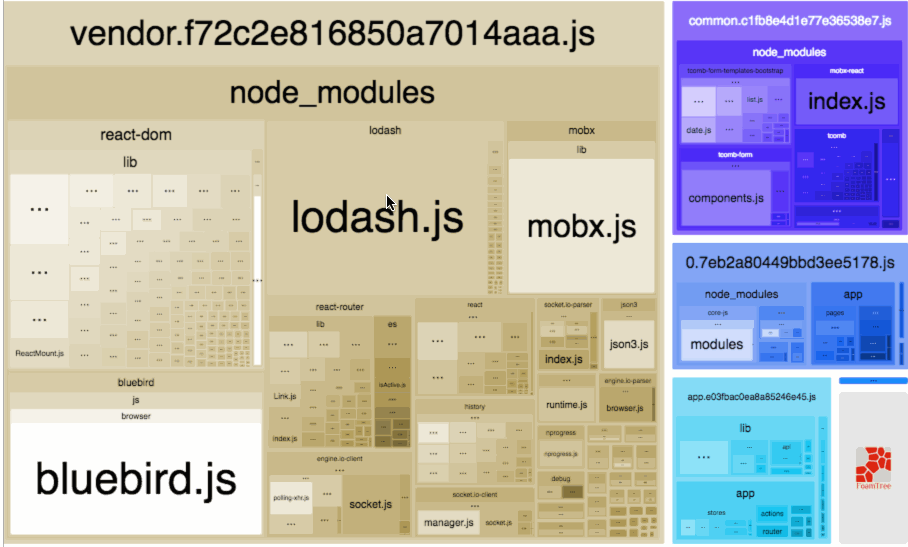
在这个树形图片里,会有包含下面的内容:
-
每个打包以后的 bundle 文件里面,真正包含哪些内容,项目里的 module、js、component、html、css、img 最后都被放到哪个对应的 bunlde 文件里了。
-
每个 bundle 文件里,列出了每一个的 module、componet、js 具体 size,同时会列出 start size、parsed size、gzip size 这三种不同的形式下到底多大,方便优化。
start size:原始没有经过 minify 处理的文件大小
parse size:比如 webpack plugin 里用了 uglify,就是 minified 以后的文件大小
gzip size:被压缩以后的文件大小
基于以上给出的信息, 你就能比较直观的在图片里看到,哪些公用 library 被重复打包到不同的 bundle 文件里,或者是说哪一个过大影响性等等;从而你就可以对你的 webpack 打包方式进行优化。
用法
先在项目里面安装这个 plugin:
npm install --save-dev webpack-bundle-analyzer
然后在 webpack config 文件里面加上以下代码:
const BundleAnalyzerPlugin = require('webpack-bundle-analyzer').BundleAnalyzerPlugin;
module.exports = {
plugins: [
new BundleAnalyzerPlugin()
]
};
最后 run webpack build 命令,比如npm run build,在 build 结束以后,默认会直接在浏览器里把最终的动态 treemap 图片展示出来
关于更多的用法,可以参照官方文档 webpack bundle analyzer